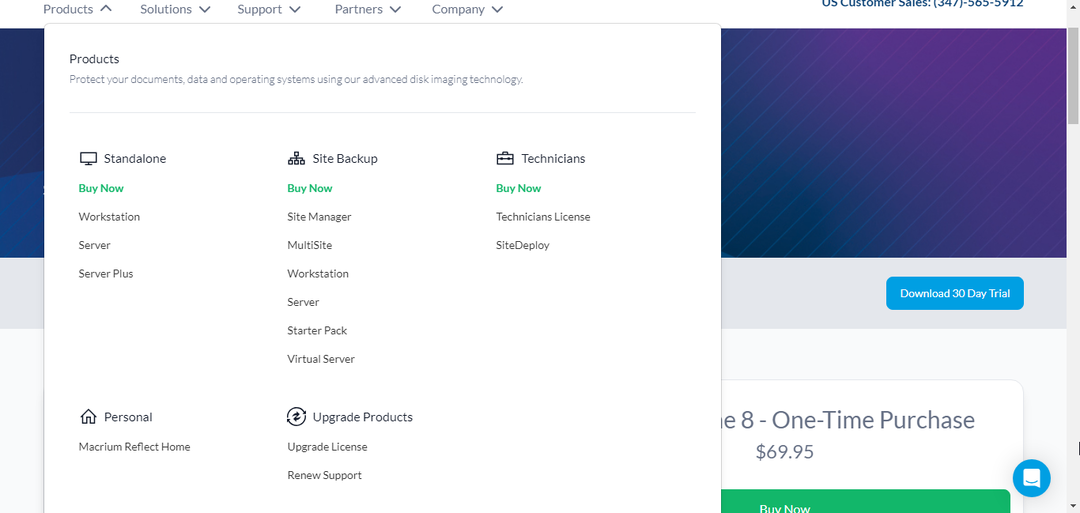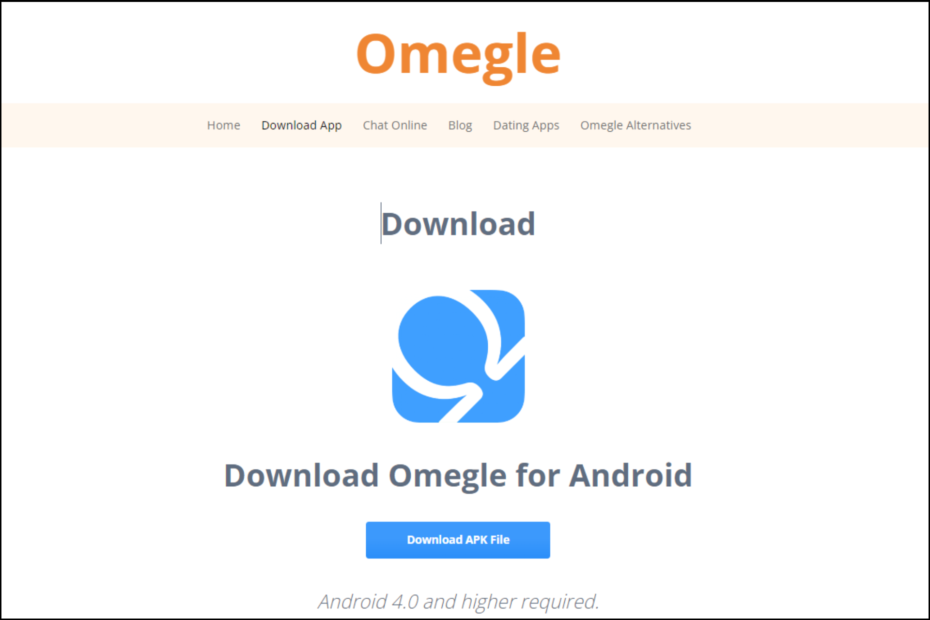इसे पूरा करने के सबसे आसान तरीकों का अन्वेषण करें
- आप यार्न को इसकी आधिकारिक वेबसाइट, कमांड लाइन पैकेज मैनेजर चॉकलेटी, या नोड.जेएस का उपयोग करके स्थापित कर सकते हैं।
- यह मार्गदर्शिका विंडोज़ पर यार्न को सुरक्षित रूप से स्थापित करने के सभी तरीकों की व्याख्या करेगी।
![विंडोज पर यार्न कैसे स्थापित करें [स्टेप-बाय-स्टेप गाइड]](/f/13962ad3509bbb714b54462049432a33.png)
एक्सडाउनलोड फ़ाइल पर क्लिक करके स्थापित करें
यह सॉफ़्टवेयर सामान्य कंप्यूटर त्रुटियों की मरम्मत करेगा, फ़ाइल हानि, मैलवेयर, हार्डवेयर विफलता से आपकी रक्षा करेगा और अधिकतम प्रदर्शन के लिए आपके पीसी को अनुकूलित करेगा। पीसी की समस्याओं को ठीक करें और अब 3 आसान चरणों में वायरस हटाएं:
- रेस्टोरो पीसी रिपेयर टूल डाउनलोड करें जो पेटेंटेड टेक्नोलॉजीज के साथ आता है (पेटेंट उपलब्ध है यहाँ).
- क्लिक स्कैन शुरू करें विंडोज की उन समस्याओं को खोजने के लिए जो पीसी की समस्याओं का कारण बन सकती हैं।
- क्लिक सभी की मरम्मत आपके कंप्यूटर की सुरक्षा और प्रदर्शन को प्रभावित करने वाली समस्याओं को ठीक करने के लिए।
- रेस्टोरो द्वारा डाउनलोड किया गया है 0 इस महीने के पाठक।
यार्न एक पैकेज मैनेजर है
जावास्क्रिप्ट जो पुस्तकालयों और उपयोगिताओं को स्वचालित करने, स्थापित करने, अद्यतन करने और प्रबंधित करने में सहायता करता है। आप इसे विभिन्न तरीकों का उपयोग करके डाउनलोड कर सकते हैं।यहां, हम विंडोज पर यार्न डाउनलोड करने के विभिन्न तरीकों और यार्न से संबंधित कुछ अक्सर पूछे जाने वाले प्रश्नों पर चर्चा करेंगे। चलो शुरू करो!
मैं विंडोज़ पर यार्न कैसे स्थापित कर सकता हूं?
यार्न स्थापित करने के लिए किसी भी कदम के साथ आगे बढ़ने से पहले, निम्नलिखित प्रारंभिक जांचों से गुजरें:
- आपको इंस्टॉल करने की आवश्यकता है Node.js का नवीनतम संस्करण या प्रबंधित करने के लिए NVM जैसे संस्करण प्रबंधक का उपयोग करें Node.js के कई संस्करण आपकी मशीन पर।
- पैकेज प्रबंधित करने के लिए गिट का नवीनतम संस्करण स्थापित किया गया है।
- कोड लिखने और संपादित करने के लिए एक टेक्स्ट एडिटर या आईडीई स्थापित किया गया है, जैसे सब्लिमे टेक्स्ट या विजुअल स्टूडियो कोड।
- आपके कंप्यूटर में एक वेब ब्राउज़र स्थापित होना चाहिए।
- Windows PowerShell या व्यवस्थापक अधिकारों के साथ कमांड प्रॉम्प्ट।
एक बार जब आप चेकलिस्ट पूरी कर लेते हैं, तो यार्न को स्थापित करने के लिए इनमें से किसी भी तरीके का पालन करें:
1. आधिकारिक वेबसाइट का प्रयोग करें
- यार्न इंस्टॉलर डाउनलोड करें.
- लॉन्च करने के लिए इंस्टॉलर (.msi) फ़ाइल पर डबल-क्लिक करें।
- पर क्लिक करें अगला स्थापना विज़ार्ड पर बटन।
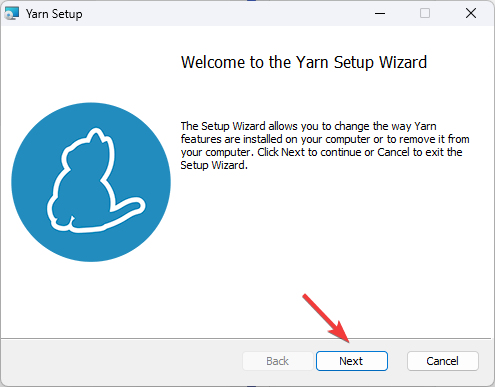
- अगली विंडो पर, लाइसेंस समझौते को स्वीकार करें और फिर क्लिक करें अगला.
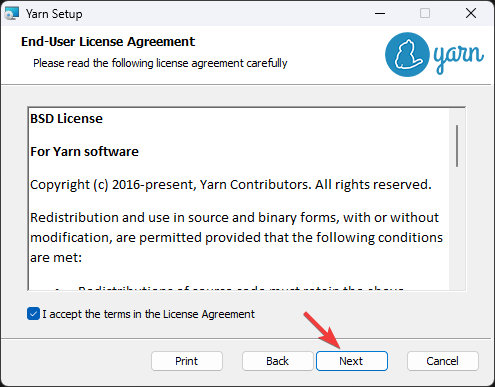
- यदि आप चाहें तो स्थापना स्थान चुनें, या दिखाए गए अनुसार इसे डिफ़ॉल्ट रखें और क्लिक करें अगला.
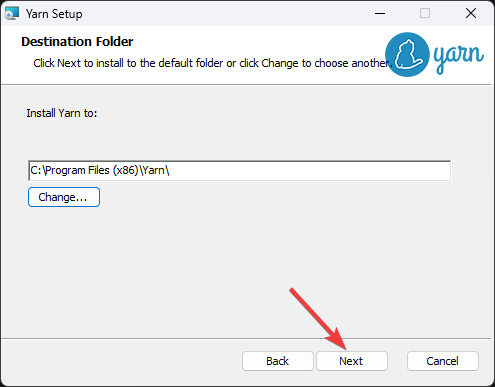
- क्लिक स्थापित करना और फिर इसके पूरा होने की प्रतीक्षा करें।
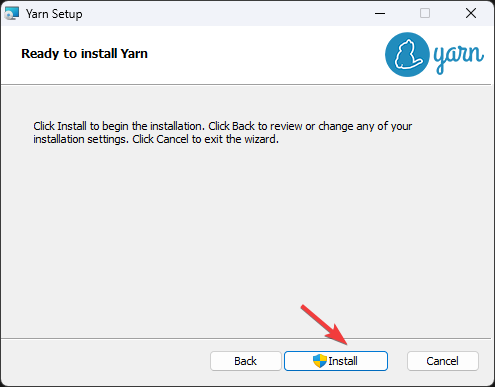
- अब, क्लिक करें खत्म करना खिड़की बंद करने के लिए।
- यार्न स्थापना को सत्यापित करने के लिए, दबाएँ खिड़कियाँ + एक्स और चुनें टर्मिनल (व्यवस्थापक).
- निम्नलिखित कमांड को कॉपी और पेस्ट करें:
सूत --संस्करण
2. एनपीएम का प्रयोग करें
बख्शीश
इस विधि के साथ आगे बढ़ने से पहले, सुनिश्चित करें कि आपके पास Node.js का नवीनतम संस्करण स्थापित है।
- दबाओ खिड़कियाँ कुंजी प्रकार अध्यक्ष एवं प्रबंध निदेशक और क्लिक करें व्यवस्थापक के रूप में चलाएं.

- निम्न आदेश टाइप करें और एंटर दबाएं:
एनपीएम इंस्टॉल -जी यार्न - सत्यापित करने के लिए कि यार्न सही ढंग से स्थापित किया गया था और संस्करण की जांच करें, इस कमांड को कॉपी और पेस्ट करें
सूत --संस्करण
3. चॉकलेट का प्रयोग करें
- दबाओ खिड़कियाँ कुंजी प्रकार अध्यक्ष एवं प्रबंध निदेशक और क्लिक करें व्यवस्थापक के रूप में चलाएं.
- निम्नलिखित कमांड को कॉपी और पेस्ट करें और एंटर दबाएं:
@"%SystemRoot%\System32\WindowsPowerShell\v1.0\powershell.exe" -NoProfile -InputFormat कोई नहीं -ExecutionPolicy Bypass -Command "iex ((नई-ऑब्जेक्ट सिस्टम। जाल। वेबक्लाइंट).डाउनलोडस्ट्रिंग(' https://chocolatey.org/install.ps1'))" && सेट "पथ =% पथ%;% ALLUSERSPROFILE% \ चॉकलेटी \ बिन"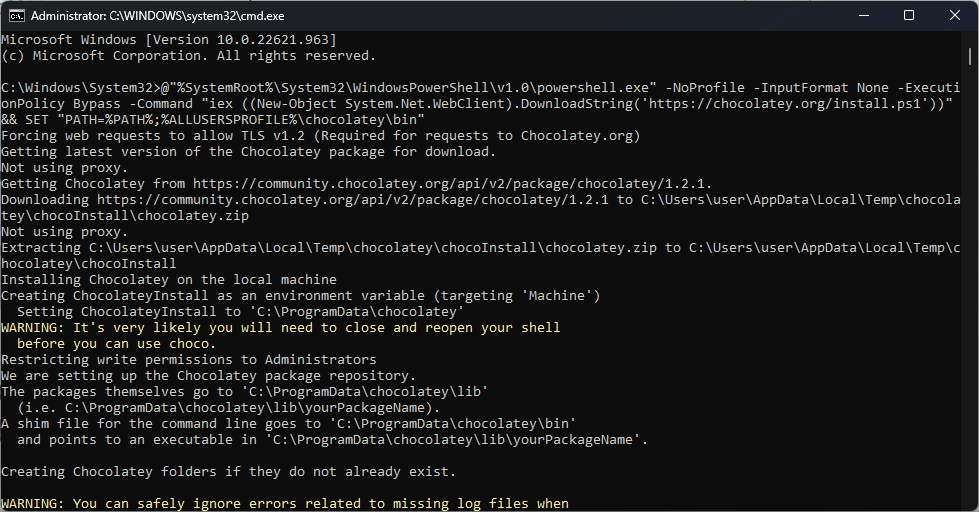
- एक बार चॉकलेट स्थापित हो जाने पर, निम्न आदेश टाइप करें और एंटर दबाएं:
चोको यार्न स्थापित करें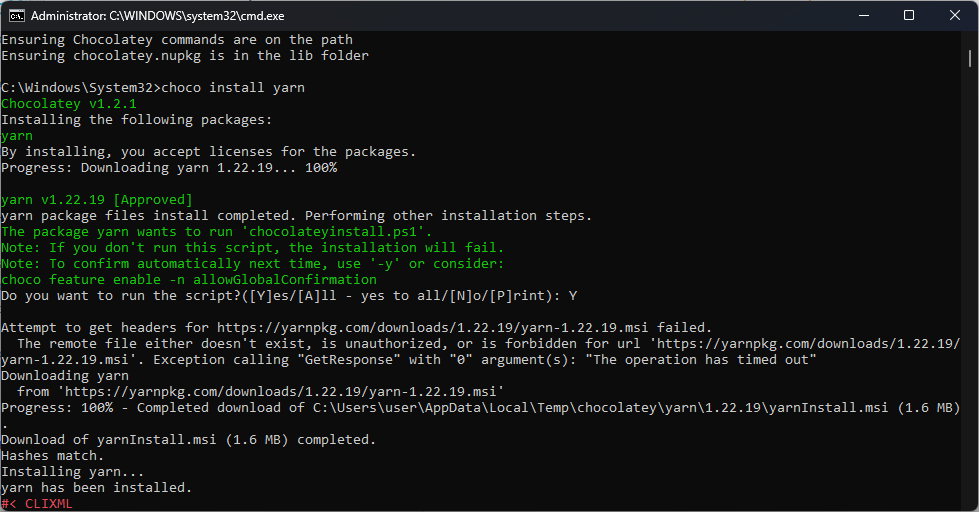
- अब कमांड प्रॉम्प्ट विंडो पर आपसे पूछा जाएगा, क्या आप इस स्क्रिप्ट को चलाना चाहते हैं? प्रकार वाई और दबाएं प्रवेश करना. यार्न आपके कंप्यूटर पर इंस्टॉल हो जाएगा।
- कमांड प्रॉम्प्ट विंडो बंद करें।
मैं विंडोज पर वीएस कोड में यार्न कैसे स्थापित करूं?
आप विंडोज पर वर्चुअल स्टूडियो कोड में यार्न को स्थापित करने के लिए विधि 2 का उपयोग कर सकते हैं। विजुअल स्टूडियो कोड के साथ यार्न का उपयोग करने के लिए, इन चरणों का पालन करें:
-
वीएस कोड मार्केटप्लेस से यार्न एक्सटेंशन इंस्टॉल करें.
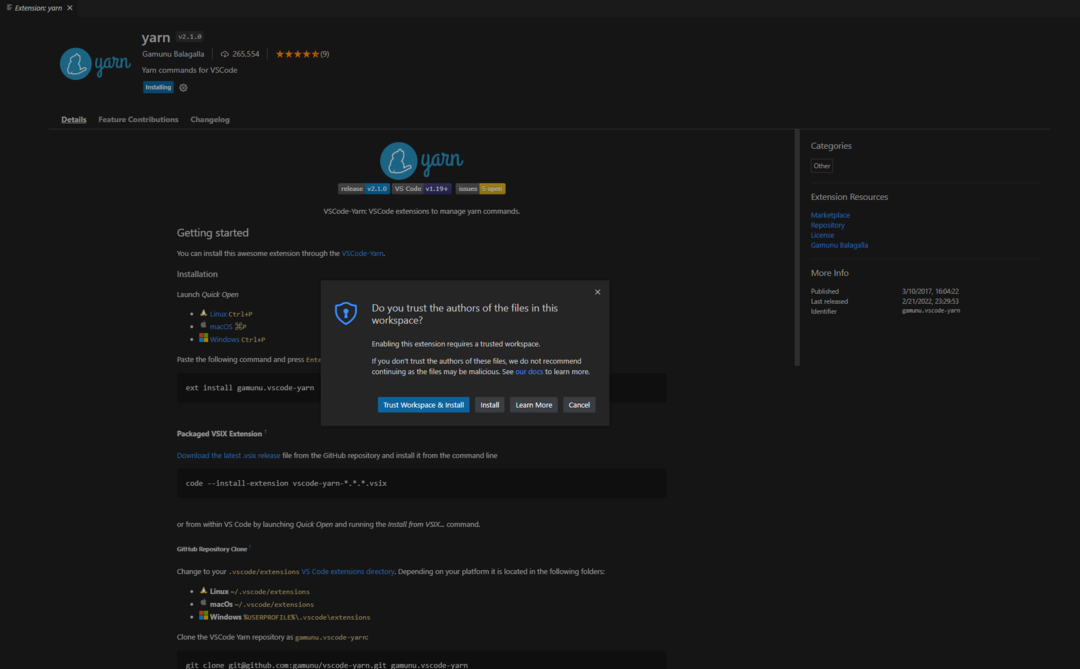
- इंस्टॉल हो जाने के बाद, Ctrl + Shift + P दबाएं और यार्न टाइप करें। आपको वीएस कोड पर उपयोग की जा सकने वाली कमांड की एक सूची मिलेगी।
विंडोज 10 पर यार्न इंस्टाल डायरेक्टरी कहां है?
यार्न स्थापना निर्देशिका का डिफ़ॉल्ट पता है सी:\प्रोग्राम फाइल्स (x86)\Yarn हालाँकि, यदि आपने स्थापना के समय एक अलग स्थापना स्थान चुना है, तो कमांड प्रॉम्प्ट खोलें और निम्न आदेश टाइप करें, और एंटर दबाएं: जहां सूत
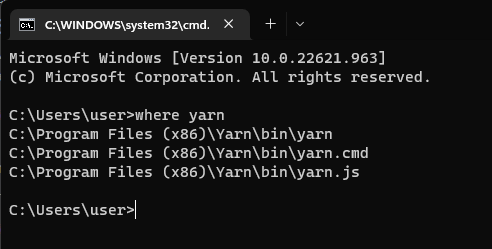
क्या मैं एनपीएम के बिना यार्न स्थापित कर सकता हूँ?
हां, आप एनपीएम के बिना यार्न स्थापित कर सकते हैं। यार्न फेसबुक द्वारा विकसित एक अलग पैकेज मैनेजर है और एनपीएम से बंधा नहीं है। इसलिए, आप एनपीएम के बिना यार्न को स्थापित करने के लिए पहली विधि का पालन कर सकते हैं।
तो, ये विभिन्न तरीके हैं जिनका उपयोग आप अपने विंडोज पर यार्न को स्थापित करने के लिए कर सकते हैं। उनमें से किसी एक का पालन करें, यार्न स्थापित करें, और संकुल का प्रबंधन, स्थापना और अद्यतनीकरण जल्दी से शुरू करें।
यदि इस गाइड के बारे में आपके कोई प्रश्न या सुझाव हैं, तो नीचे टिप्पणी में उनका उल्लेख करने में संकोच न करें।
अभी भी समस्या है? उन्हें इस टूल से ठीक करें:
प्रायोजित
यदि ऊपर दी गई सलाहों से आपकी समस्या का समाधान नहीं हुआ है, तो आपके पीसी में विंडोज़ की गंभीर समस्याएँ आ सकती हैं। हम अनुशंसा करते हैं इस पीसी मरम्मत उपकरण को डाउनलोड करना (TrustPilot.com पर बढ़िया रेटेड) उन्हें आसानी से संबोधित करने के लिए। स्थापना के बाद, बस क्लिक करें स्कैन शुरू करें बटन और फिर दबाएं सभी की मरम्मत।